Tout en descendant la tête sur un énormetableur qui contient un labyrinthe de valeurs, données, texte, etc., alors il est tout à fait possible que vous ayez raté des erreurs de logique et de syntaxe. Comme les erreurs logiques ne peuvent pas être identifiées par le compilateur Excel, vous devez écrire des formules pouvant indiquer un espace, une valeur négative ou même #NA! et # DIV / 0! les erreurs. Merci aux fonctions intégrées d'Excel qui peuvent facilement se débarrasser de ces anomalies dans le tableur. Cet article explique comment utiliser les fonctions intégrées d'Excel pour identifier les erreurs.
Lancez la feuille de calcul Excel 2010 sur laquelle vous souhaitez vérifier les erreurs des données. Nous avons inclus un tableau ayant une seule colonne, comme indiqué dans la capture d'écran ci-dessous.

Nous allons maintenant vérifier les valeurs d'une colonne, si elles sont négatives, positives ou nulles, ou si la cellule est vide. Maintenant, pour cela, nous allons créer une nouvelle étiquette de ligne à l’emplacement B1, sous le nom de Vérifier, et nous écrirons la formule dans la première ligne de ce champ.
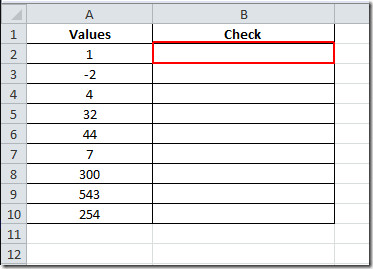
Nous écrirons simplement la fonction SI, englobant différents scénarios.
= IF (ISBLANK (A2), "Vierge", IF (A2 <0, "Négatif", "Positif ou nul"))
Nous avons principalement utilisé deux FI dans la formule: le premier vérifie la cellule vide, le second vérifie les valeurs négatives et positives. Cependant, vous pouvez ajouter une autre condition IF, notamment pour zéro.
Il vérifiera la valeur à l'emplacement A2 et, selon les critères définis dans la formule, donnera le résultat, comme indiqué dans la capture d'écran ci-dessous.
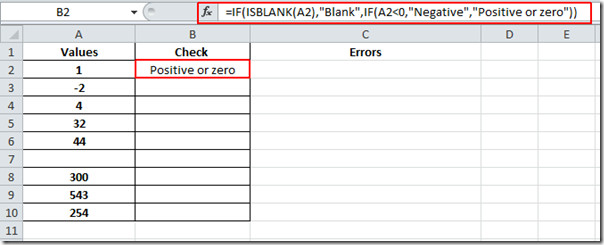
Maintenant, faites glisser le signe plus à la fin de la cellule, vers la fin de la colonne pour l'appliquer.
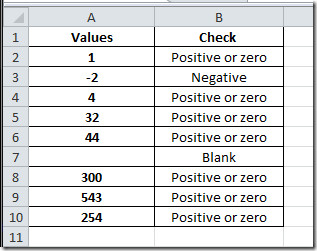
Lorsque la valeur est inférieure à zéro, cela indique Négatif, où nous avons laissé en blanc cellule, elle indique vide et, pour le reste du type de données, elle indique positif ou zéro. Pour la gestion des erreurs, nous allons inclure une formule qui identifie les erreurs dans la fiche technique et indique le mot clé. Erreur dans les cellules.
Nous allons vérifier un nombre pour la division par zéro et qui produit finalement le résultat # DIV / 0 !, nous ne vérifierons ce message que lorsqu'il éclatera. Donc, nous allons écrire une formule simple qui va vérifier l’erreur et quand il rencontre une erreur, il affichera TRUE, dans sa cellule correspondante.
= ISERR (A2)
Comme dans la formule, nous vérifions les valeurs du champ Valeurs afin de détecter toute erreur éventuelle.
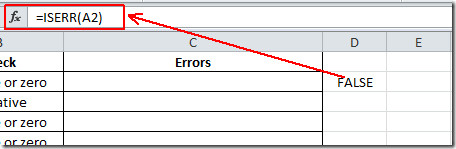
Maintenant, faites glisser le signe plus à la fin de la cellule vers la fin de la colonne pour l'appliquer.
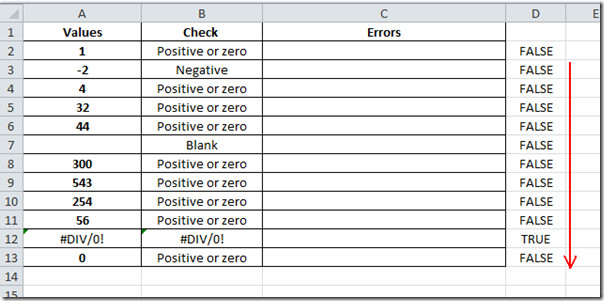
Nous avons inclus une nouvelle colonne avec étiquette les erreurs dans la table. Dans ce champ, nous vérifierons s'il y a une cellule contenant TRUE dans son champ suivant. Où il trouvera VRAI c’est la Valeurs colonne contient une erreur.
La formule va comme ceci;
= SI (D2 = VRAI, “Erreur”, ””)
Cela montrera Erreur où il trouvera VRAI, et laissez la cellule vide si la déclaration est FAUX .
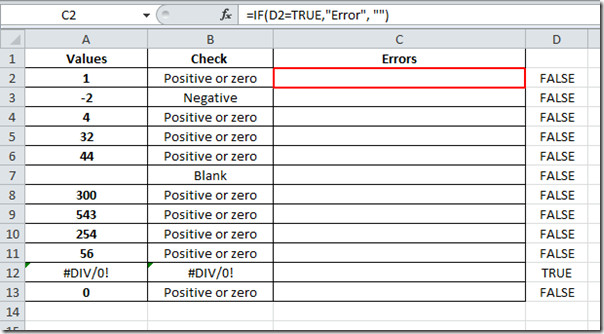
Ainsi, après l'avoir appliqué sur toute la colonne Erreurs, la feuille de calcul aura un aspect similaire à celui présenté dans la capture d'écran ci-dessous.
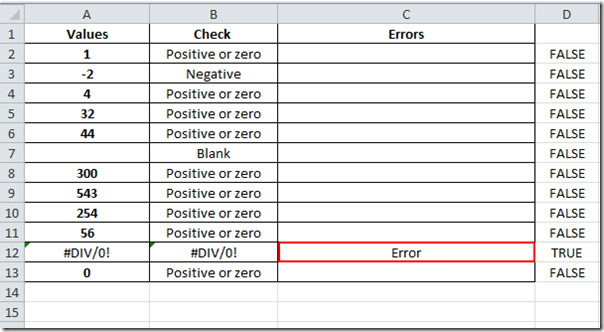
Cela montrera Erreur seulement si # DIV /? 0!, et #NOM? apparaît dans le Valeur champ.
Vous pouvez également consulter les guides précédemment examinés sur la validation des données dans Excel 2010 et la protection par mot de passe dans Excel 2010.













commentaires